Microsoft Teams 与 Dynamics 365 中的客户互动应用集成疑难解答
本文提供有关可能的解决方法和某些已知问题可能出现的错误消息的信息。
Microsoft Teams 集成配置问题疑难解答
Microsoft Teams 集成在后台使用 SharePoint 集成,所以如果 SharePoint 集成或 OneDrive 配置有问题,则启用 Microsoft Teams 集成时会失败。
如果从 Dynamics 365 配置 Microsoft Teams 集成时出错,可能是因为未满足下面的先决条件。
未配置 SharePoint 集成,但启用了 OneDrive 集成。 若要修复该问题,请禁用 OneDrive。
未配置 SharePoint 集成,但组织中有活动的 SharePoint 站点。 若要修复此问题,请停用 SharePoint 站点。
未配置 SharePoint 集成,但是在组织中使用绝对 URL 创建了 SharePoint 文档位置。 若要修复此问题,请删除具有绝对 URL 的位置。
如果 SharePoint Online 管理员已启用来自非管理设备的控制访问(条件访问策略)以允许/阻止来自非管理设备的 SharePoint 站点,则将相同限制将应用于 Microsoft Teams 集成,因为 Microsoft Teams 使用 SharePoint 站点进行文档管理。 当用户尝试访问应用页面上连接的团队渠道文件库时,这可能会阻止用户。 有关详细信息,请参阅控制非托管设备访问。
如果您收到此错误:您无法启用 Microsoft Teams 集成,因为环境已与本地 SharePoint 集成,这意味着您当前配置为使用本地 SharePoint 进行文档管理。 您需要在客户互动应用中设置文档管理来使用 SharePoint Online。 有关详细信息,请参阅设置 Dynamics 365 应用以使用 SharePoint Online。
如果您的客户互动应用管理员未正确配置增强体验,将任何应用的记录或视图固定到团队渠道时会出错。
错误:管理员未同意使用用户同步功能,您可以手动添加它们。
当您打开增强的 Microsoft Teams 集成时,有两个需要接受的对话框。 在第二个对话框中,当您不选中代表组织同意复选框时,当用户尝试将实体记录或视图固定到 Microsoft Teams 并与其他用户共享选项卡时,将收到此错误。
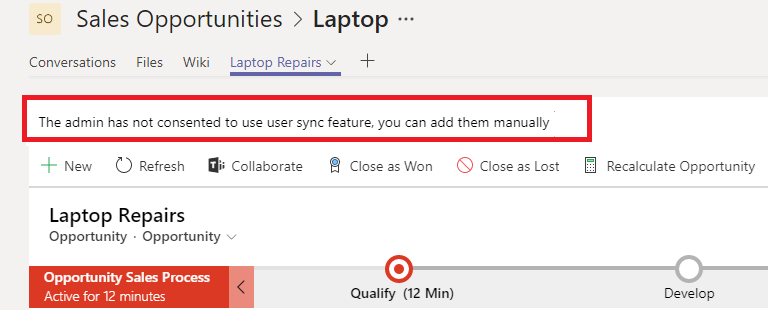
若要解决此问题,请禁用增强的 Microsoft Teams 集成功能。
- 转至 https://portal.azure.com。
- 选择 Microsoft Entra ID>企业应用程序。
- 在应用列表中,转到 Dynamics 365 Microsoft Teams 协作集成。
- 删除此应用。

- 等待大约五分钟,然后再次启用增强的 Microsoft Teams 集成功能。 确保您选中代表组织同意复选框。
如果您的客户互动应用系统管理员未正确配置您的用户角色权限,将任何一个应用的记录或视图固定到团队渠道时都会出错。
错误:用户无权创建 SharePoint 站点或文档位置。此记录未连接到 Dynamics 365。
这意味着收到此错误的用户没有足够的权限,如创建、读取、写入、追加、追加到和删除,无法让用户角色将实体固定到 Microsoft Teams 渠道;但是,对 Microsoft Teams 中的记录所做的更改将在 Dynamics 365 中的客户互动应用中更新。
当用户尝试将实体固定到 Microsoft Teams 渠道时,此错误将显示在通知栏中:
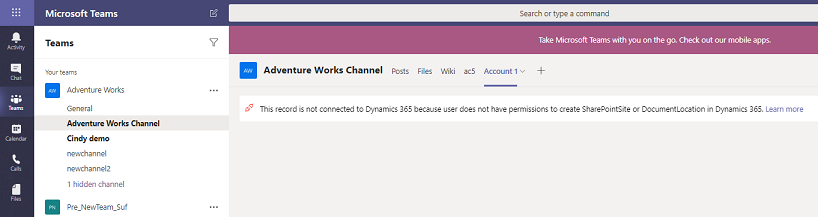
要解决此问题,请执行以下操作:
- 在 Microsoft Teams 中,选择包含此错误的渠道。
- 选择具有此错误的选项卡。
- 选择选项卡旁边的向下箭头,然后选择移除。
- 在您的应用中,确定分配给该用户的角色:
- 以管理员身份登录到您的客户互动应用。
- 转至设置>安全>用户。
- 查找并选择收到错误消息的用户帐户并将其打开。
- 选择管理角色。
- 确定分配给该用户的安全角色。
- 选择关闭。
- 导航到设置>安全>安全角色。
- 打开上面确定的安全角色。
- 转到核心记录选项卡。
- 提供 SharePoint 站点和文档位置的创建、读取、写入、追加、追加到并删除权限。
- 选择保存并关闭。
现在,当用户尝试将实体固定到所需的 Microsoft Teams 渠道时,它应该可以工作了。
启用双因素身份验证时,适用于 Teams 的 Dynamics 365 应用不会连接到 Dynamics 365 组织
如果 Dynamics 365 组织启用了双因素身份验证,但 Microsoft Teams 未启用,则适用于 Teams 的 Dynamics 365 应用无法与 Dynamics 365 通信。 这是为了防止安全事故。 当 Dynamics 365 启用双因素身份验证后,未进行双因素身份验证而登录应用的用户的任何通信都将被视为不受信任。
要解决此问题,您必须执行以下操作之一:
- 在 Dynamics 365 和 Teams 中启用双因素身份验证。 这是首选操作。
- 在 Dynamics 365 和 Teams 中禁用双因素身份验证。
Dynamics 365 应用不在设置中填充环境列表
如果在 Dynamics 365 或 Teams 中启用了双因素身份验证,可能会出现此问题。 有关详细信息,请参阅启用双因素身份验证时,适用于 Teams 的 Dynamics 365 应用不会连接到 Dynamics 365 组织。
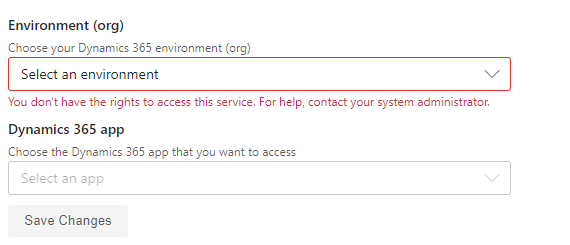
断开连接的 Teams 渠道在 Dynamics 365 中继续显示为连接渠道
此行为被有意设计为从 Teams 中删除选项卡不会取消渠道与 Dynamics 365 记录的链接。
要解决此问题,请手动删除关联行。
- 登录到 https://make.powerapps.com。
- 选择具有关联行的环境。
- 在左侧导航窗格上,选择表。
- 在搜索框中输入团队协作。
- 在搜索结果中,选择 Microsoft Teams 协作实体。
- 在 Microsoft Teams 协作实体页面上,选择编辑。
- 查找要从 Dynamics 365 断开连接的团队和渠道的名称。
- 选择记录,然后选择删除。
- 返回到 Dynamics 365,刷新页面。 团队和渠道不会列为已连接的渠道。
错误:从 Teams 访问 Dynamics 365 记录时,我看到空白屏幕。
当您从经典版本的 Teams 访问 Dynamics 365 记录时,将显示空白屏幕。 要解决此问题,您必须使用新版本的 Teams。
解决 Microsoft Teams 中的错误
错误:在 Microsoft Teams 应用商店中找不到 Dynamics 365 应用。
原因是您的 Microsoft 365 管理员未启用 Microsoft Teams 服务。若要解决此问题,请执行以下操作:
在应用列表中选择管理。
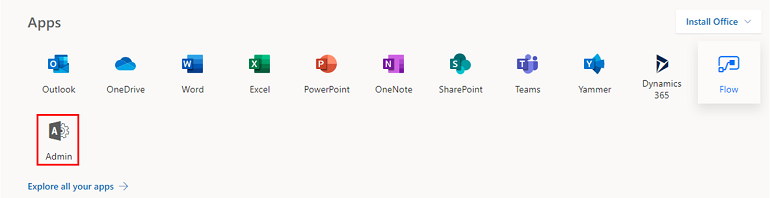
在菜单中,选择设置>服务和加载项。
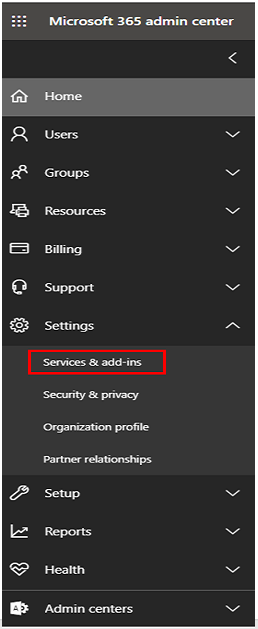
找到 Microsoft Teams,然后启用外部应用。
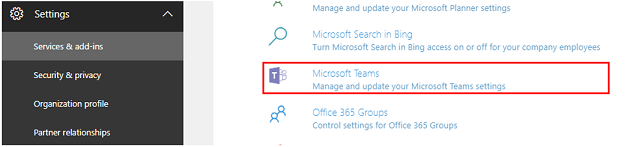
将 Microsoft Teams 中允许外部应用设置为开。
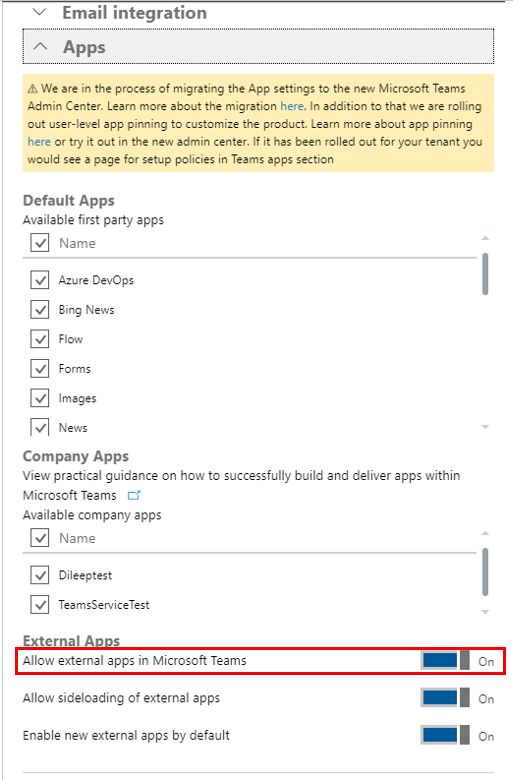
重新启动 Microsoft Teams,然后再次尝试在 Microsoft Teams 应用商店中搜索 Dynamics 365。
错误:抱歉,您选择的环境不是最新的或不受支持。 请选择其他环境。
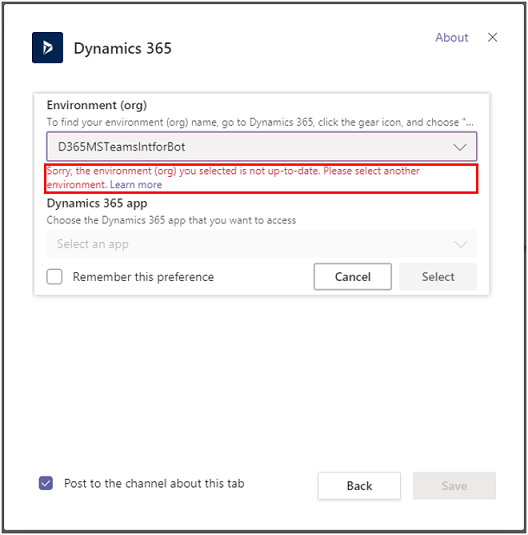
或者,您可能会收到此错误消息:
错误:很抱歉! 您的 Dynamics 365 环境不是最新版本,不支持使用此功能。 请选择其他环境或联系您的 Dynamics 365 管理员进行更新。
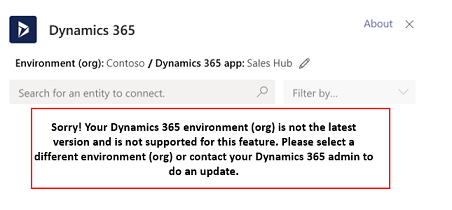
您尝试连接的客户互动应用环境不支持 Microsoft Teams 集成。 您可以等待环境更新或选择已经更新为支持 Microsoft Teams 集成的其他环境。
错误:此记录未连接到 Dynamics 365。 重新固定选项卡并重试。
以下情况下会显示此错误:
当没有为 SharePoint 文档管理启用您尝试固定的 Dynamics 365 实体时。 例如,如果您尝试在 Teams 中固定约会记录,但没有为 SharePoint 启用“约会”实体。 在这种情况下,请为该实体启用 SharePoint 文档管理。
未在 Teams 和 Dynamics 365 中的客户互动应用之间设置文件同步时。 在此情况下,请在 Dynamics 365 中设置应用以使用 SharePoint Online。
在 Teams 和 Dynamics 365 中的 Customer Engagement 应用之间同步文件失败时。 在这种情况下,请重新固定 Dynamics 365 选项卡。
重要提示
在 Microsoft Teams 中首次创建新团队和渠道时,您可能会看到此错误,因为 Microsoft Teams 需要一些时间才能为渠道预配新的 SharePoint 文件库。 等待几分钟,然后刷新您的浏览器以重新尝试连接。
备注
尽管连接失败,但对 Teams 中的记录所做的更改会在 Customer Engagement 应用中更新。
重新固定 Dynamics 365 选项卡
在 Microsoft Teams 中,选择包含错误的渠道。
选择包含错误的 Dynamics 365 选项卡。
选择选项卡旁边的向下箭头,然后选择移除。
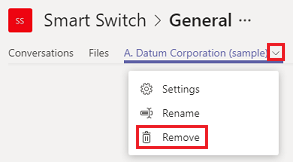
在同一个渠道上,选择添加按钮 (
 )。
)。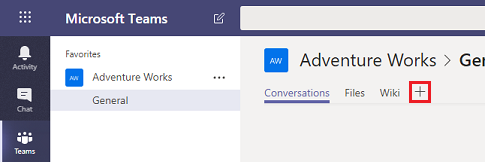
继续完成通过 Microsoft Teams 协作中所述的步骤。
Dynamics 365 中的客户互动应用中的错误消息
错误:文件共享未设置。 转到 [URL] 将 Microsoft Teams 渠道连接到此记录。

此记录未连接到 Microsoft Teams 渠道。 选择 URL 转到 Dynamics 365 Microsoft Teams 应用并将记录固定到渠道,如通过 Microsoft Teams 协作中所述。
错误:您无权查看此位置的文件。 请联系您的 Microsoft Teams 负责人或 SharePoint 管理员获取访问权限。
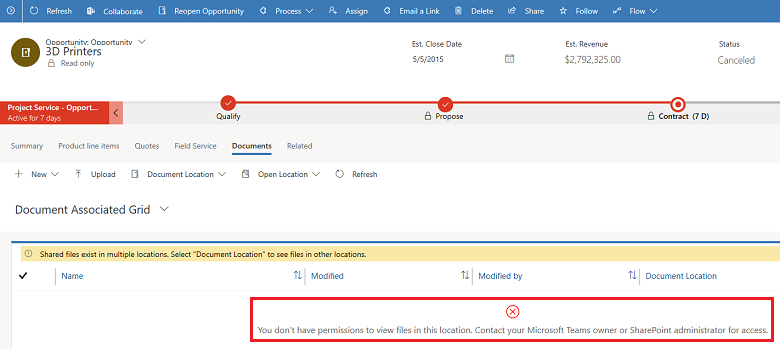
要查看文件,您需要是连接的团队渠道的成员。 请与连接的团队渠道的负责人联系,请求成为成员。 您需要确定需要权限的文档的位置。
在您的应用中,打开显示权限错误消息的记录。
选择相关>文档。
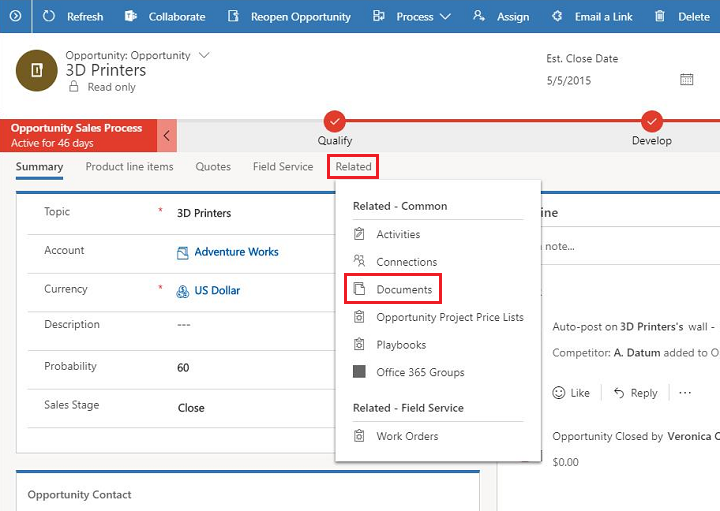
选择文档位置。 列表中的第一项显示您需要成员资格的团队。 向团队渠道负责人请求访问权限。
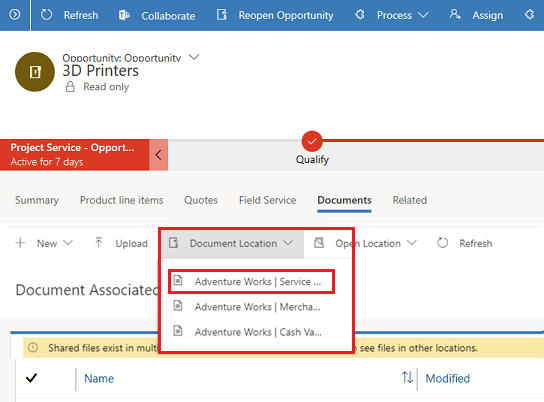
已知问题
嵌入的 Power Apps 画布应用不工作
您可以在客户互动应用(如 Dynamics 365 Sales 和 Dynamics 365 Customer Service)中嵌入画布应用,因为它们具有与模型驱动应用相同的设计和基础体系结构。 但是,当您在 Microsoft Teams 中嵌入客户互动应用时,嵌入的画布应用将无法运行。 此时可能会显示一条提示您登录应用的消息、身份验证错误消息或加载控件时出错消息。
当您在 Dynamics 365 中嵌入应用时,Teams 中会出现身份验证问题
当您在启用了 Power BI、Power Automate、LinkedIn 导航小组件或 KnowledgeBase 控件等应用的 Teams 桌面客户端中打开固定的 Dynamics 365 选项卡时,可能会出现身份验证失败。
要解决此问题,请在 Web 上打开 Teams,并关闭桌面版本。
创建团队或渠道时出错。 根据组织的组命名要求,该属性缺少必需的前缀/后缀。
当用户尝试使用 Dynamics 365 中的客户互动应用中的协作按钮将记录或视图连接到团队渠道时,可能会遇到此错误。 如果您的租户管理员已使用前缀和后缀条件从 Azure 门户配置了组级别命名策略,则会发生这种情况。
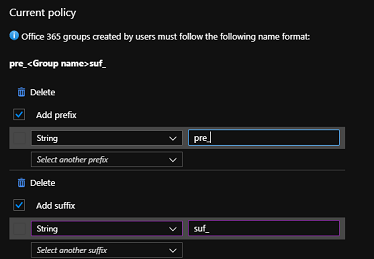
要解决此问题,您的租户管理员需要从 Azure 门户中删除此策略。
创建团队或渠道时出错。 根据公司政策,显示名称不能包含被禁止的字词“已阻止”。
当用户尝试使用 Dynamics 365 中的客户互动应用中的协作按钮将记录或视图连接到团队渠道时,可能会遇到此错误。 当您的租户管理员在 Azure 门户上创建自定义禁止字词列表时,将发生这种情况。
要解决此问题,您的租户管理员需要从 Azure 门户中删除此策略。
错误:已阻止具有来源的框架访问跨来源框架
Dynamics 365 中的客户互动应用中的几个页面只能在浏览器窗口中打开,因为它们利用 JavaScript 函数尝试通过 Microsoft Teams 中不支持加载的 window.top 访问 DOM 元素和属性。 当打开此页面而没有任何 iframe 时,它将能够正常工作,因为最顶层窗口的上下文是客户互动应用页面,且所需的属性可用。 而在 Microsoft Teams 中打开同一页面时,是将其加载到一个 iframe 中,其中的 window.top 代表最顶层的窗口上下文,即 Microsoft Teams 窗口,而不是客户互动应用页面。 因此,它无法找到导致在浏览器控制台中显示错误消息已阻止具有来源的框架访问跨来源框架的相关属性。 例如,如果您在 Microsoft Teams 中打开 Dynamics 365 Project Service Automation 的日程安排板页面,则会收到此错误。
要解决此问题,请在客户互动应用中而不是在 Microsoft Teams 中打开页面。
如果显示错误消息的页面包含自定义资源(JavaScript、自定义控件等),请确保 JavaScript 中未使用 window,因为这可能导致页面根本无法加载或无法正确加载。 有关详细信息,请参阅避免使用顶层窗口。
即使用户离开了团队,也可以使用实体记录中的“文档”选项卡在客户互动应用中访问文档。
每当成员离开已固定实体记录的团队时,Microsoft Teams 中的文件选项卡(显示团队中共享的文档)都将不再可见,因为用户将失去对团队的访问权限。 不过,用户仍可以转到 Dynamics 365 中的客户互动应用并访问在团队中固定的记录,并且可以在相关部分的文档选项卡中访问文件。
若要禁止用户从客户互动应用访问记录中的文档,管理员可以删除用户的记录访问权限,或使用 SharePoint 站点权限来控制权限。
Dynamics 365 应用无法在移动设备上运行
移动设备不支持 Dynamics 365 应用。
自适应卡中的富文本字段无法正确显示
富文本字段在自适应卡中不受支持,无法在 Microsoft Teams 中正确呈现。 您可以将字段的格式修改为富文本格式,以使用 HTML 为文本设定格式,但它在 Teams 中将无法正确显示。 Teams 在自适应卡的字段中不支持富文本格式。